
Om vi regelbundet använder vår dator för att arbeta eller studera är det troligt att antalet filer vi har samlat under åren är stort, filer som vi har sparat bara om vi behöver det, även om vi med all sannolikhet vet att det är mycket osannolikt.
Att söka efter filer eller vilken typ av data som helst kan vara en svår eller enkel uppgift, en uppgift som beror på antalet filer, deras plats, filtypen samt andra faktorer som vi ska diskutera i den här artikeln. Om du vill lära dig att hitta filer i Windows 10, Jag uppmanar dig att fortsätta läsa.

Denna artikel är inriktad på alla de människor som arbeta med en stor volym filer, filer av alla typer av format och typer vars volym har blivit betydande. Men inte uteslutande, eftersom vi också kommer att visa dig en serie knep för att få ut det mesta av de olika sökalternativen som Windows 10 erbjuder oss.
Indexeringsformat i Windows 10

Windows 10 erbjuder oss två indexeringsformat: klassiskt och förbättrat.
Clásico
Det här formatet är ansvarigt för att skapa ett index som alla filer som vi har lagrat i olika bibliotek för vårt team (Bilder, videor, dokument, nedladdningar, musik ...) och på skrivbordet i vårt team.
Detta format är används som standard av Windows 10 fokuserar sin verksamhet på användningen av majoriteten av PC-användare. Microsoft skapade flera versioner av Windows sedan de inhemska katalogerna Dokument, Bilder, Videor ... så att användare inte behöver komplicera sina liv när de lagrar sina filer för att alltid ha dem till hands och för att underlätta arbetet när de gör kopior av säkerhet.
När du säkerhetskopierar det viktigaste för användaren är filerna skapad av användaren (oavsett vilken typ de är) även om det är operativsystemet, men i mycket mindre utsträckning, eftersom det kan installeras om från grunden, även om processen tar en stund som många användare inte vill förlora, tid som inkluderar installationen av de applikationer vi använder.
Förbättrad
Det förbättrade filsökningsformatet tar hand om indexering alla filer som finns på vår dator, inklusive användarbibliotek och skrivbordet. Detta sökformat är avsett för de användare som använder sin egen filstruktur, filer som lagras på en annan plats än Windows-biblioteken.
Denna typ av sökformat, tillåter oss att utesluta mappar där vi vet att vi aldrig kommer att lagra filer (vi borde inte göra det), eftersom de är avsedda att användas enbart och uteslutande av systemet. På ett inbyggt sätt inkluderar den här funktionen mappar där vi inte bör / kan lagra de filer som vi skapar, till exempel Windows och programfiler, eftersom resten är dolda.
Enkla sökningar

Enkla sökningar är de som vi brukar utföra på vår dator genom filutforskaren när vi vill hitta en fil det finns i en specifik mapp och vars namn vi känner till.
För att utföra sökningen måste vi bara skriv filnamnet till höger om adressfältet, fält som anger i vilken katalog vi söker. Denna typ av sökning kan göras från rotkatalogen på vår dator, så att den söker i alla kataloger om vi tidigare har aktiverat Enhanced indexering, vilket vi har förklarat i föregående avsnitt.
Om vi inte har aktiverat Förbättrad indexering, och vi kan inte hitta filen, oavsett hur mycket vi är i rotkatalogen på vår dator, Windows 10 fortsätter att söka i dokument, bilder, musik, videomapp ... utan att söka i resten av katalogerna där den kan ha varit förlorade dokumentet vi letar efter.
Enkla avancerade sökningar
För att utföra avancerade sökningar och för att kunna förfina sökningen efter filer genom att eliminera eller lägga till ord eller andra varianter måste vi använda booleska operatörer. Den logiska eller booleska datatypen används ofta i programmering, statistik, elektronik, matematik och kan representera värden för binär logik, det vill säga två värden, som vanligtvis representerar sant eller falskt.
Som vid programmering, sökningar med booleska operatörer finns endast på engelskaMen så lite som vi känner till Shakespeares språk vet vi dess betydelse. Om inte, kommer vi att förklara det senare så att du kan utföra avancerade filsökningar på din dator.
Denna typ av operatörer låter oss filtrera innehållet i resultaten, så det är en idealisk funktion att eliminera alla de resultat som vi inte letar efter.
Praktiskt sökexempel
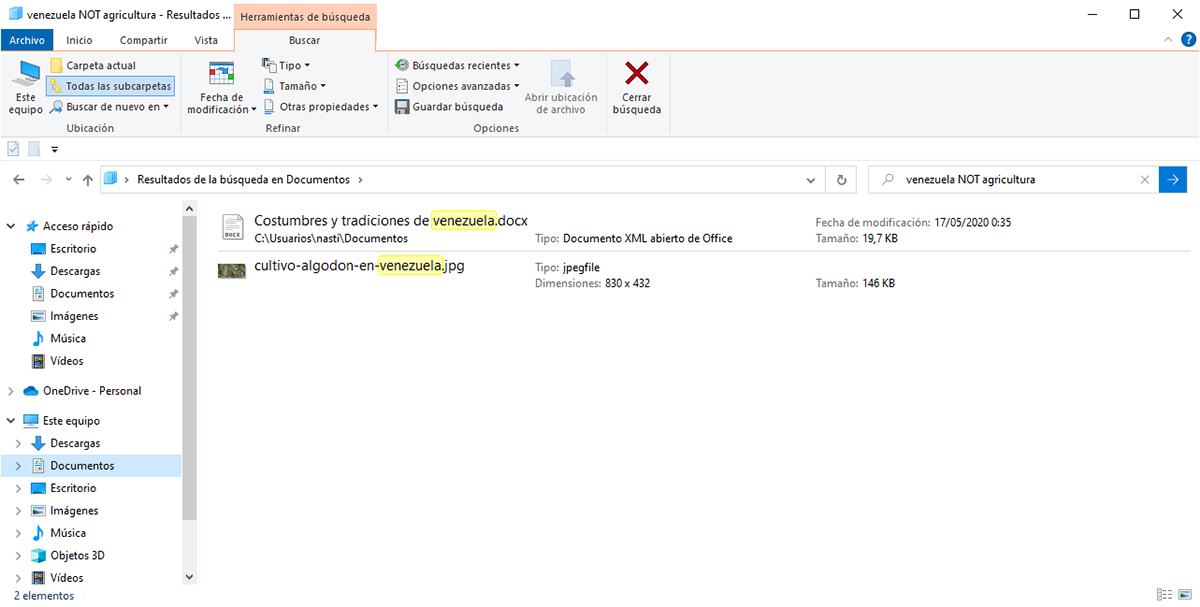
Vi vet att filnamnet innehåller ordet venezuela. Genom att ha flera filer som innehåller det ordet i filnamnet vill vi eliminera de som också innehåller ordet aodling. I det här fallet skulle vi gå in i sökrutan: Venezuela INTE jordbruk.
De booleska operatörerna som vi ska använda i sökningarna är:
- INTE (skriv alltid med versaler). I exemplet ovan har vi använt den här operatören för att ta bort från sökresultat för ordet venezuela som innehåller ordet jordbruk.
- AND (skriv alltid med versaler). Denna operatör tillåter oss att inkludera två termer som vi vill söka efter. Om vi skriver Venezuela AND jordbruk, visar sökresultaten alla filer som innehåller båda termerna, vilket eliminerar resten av resultaten som bara innehåller ett av de två orden.
- OR (skriv alltid med versaler). Med den här operatören ber vi Windows-sökningar att erbjuda oss resultaten av ett eller annat namn. I fallet med exemplet, om vi skriver in sökrutan Venezuela OR jordbruk sökresultaten visar oss alla filer som innehåller båda namnen.
Komplexa avancerade sökningar
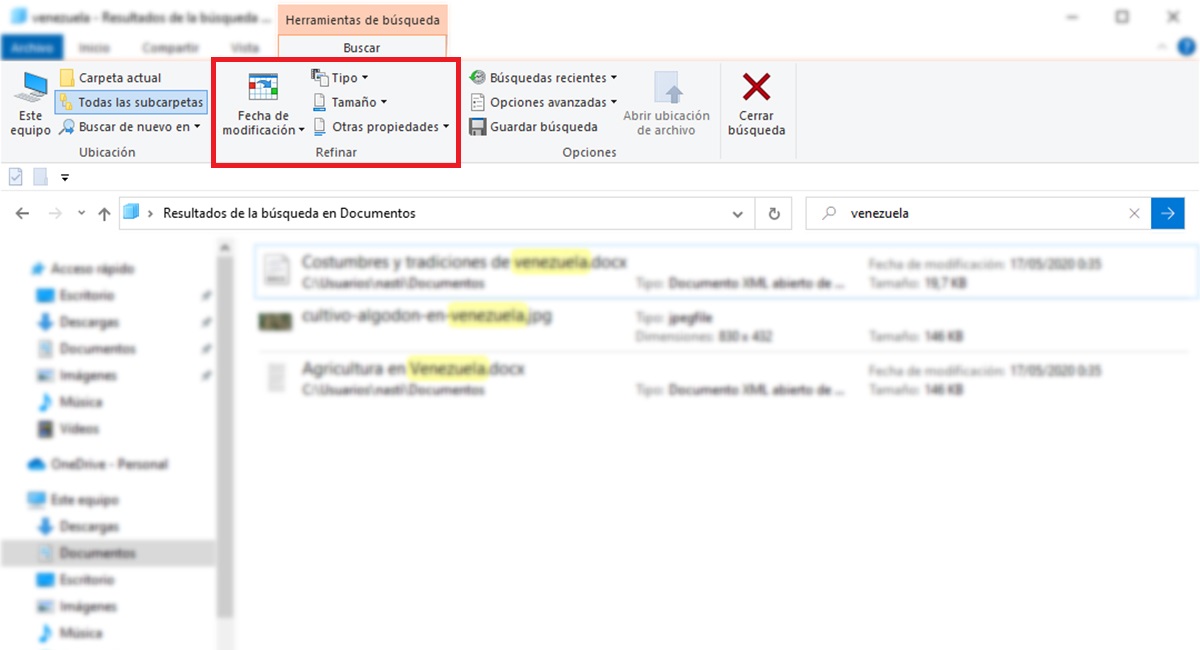
Låt oss krulla locket lite mer. Om vi letar efter någon typ av fil (videor, bilder, musik, dokument) som innehåller en specifik sökterm och resultaten är för många, kan vi använda avancerade sökkommandon.
Till skillnad från sökningar med booleska operatörer, vi behöver inte lära oss något kommando, eftersom vi från själva webbläsaren kan välja dem direkt från fliken Sökverktyg som visas när vi utför en sökning (om vi inte anger en sökterm kommer den här fliken inte att visas).
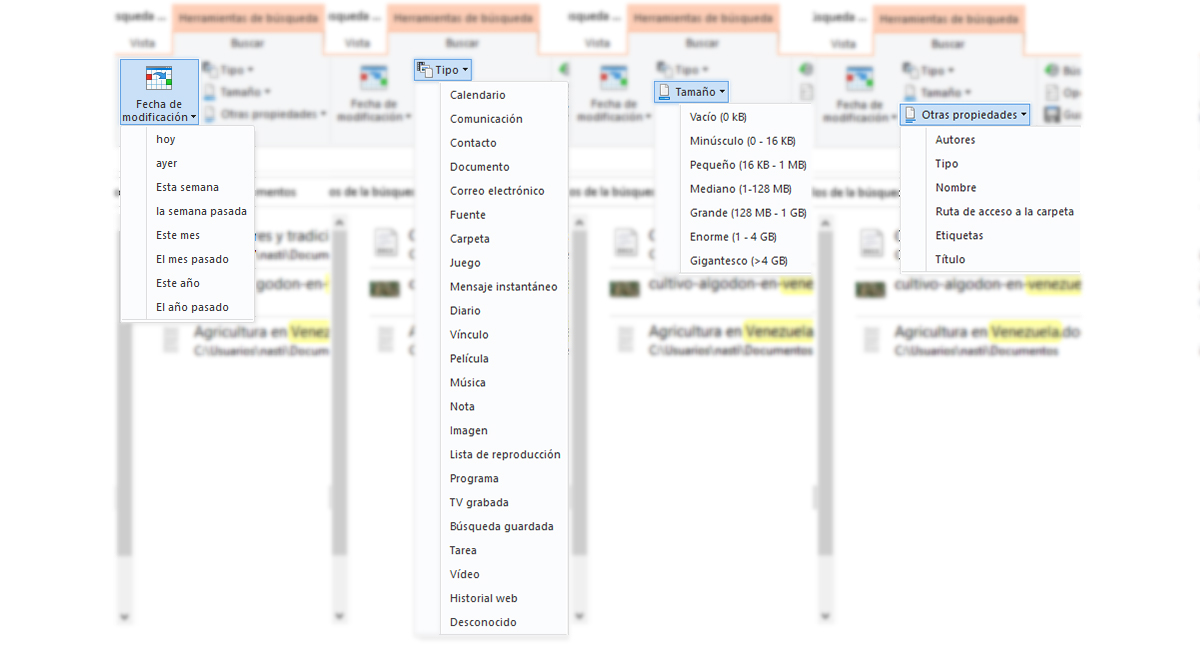
De avancerade sökkommandona finns i fyra avsnitt:
- Ändringsdatum:
- I dag
- Denna vecka
- under den senaste veckan
- Den här månaden
- Förra månaden
- I år
- Förra året
- Tipo:
- Kalender
- kommunikation
- Kontakt
- Documento
- E-post
- Fuente
- mapp
- spel
- Direktmeddelande
- Diario
- Länk
- Film
- Musik
- anteckning
- Bild
- Spellistan
- Program
- Inspelad TV
- uppgift
- Video
- Webbhistorik
- Okänd
- Storlek:
- Tom (0 kB)
- Liten (0-16 kB)
- Liten (16 kB - 1 MB)
- Medium (1 - 128 MB)
- Stor (128 MB - 1 GB)
- Stor (1 - 4 GB)
- Gigantisk (> 4 GB)
- Andra egenskapers.
- författarna
- Tipo
- Namn
- Sökväg till mappen
- taggar
- Titel
När vi har angett söktermerna måste vi klicka på någon av dessa fyra kategorier för att begränsa sökresultaten. I varje sökning vi kan välja olika typer av sökningar efter kategorier, det vill säga vi kan söka efter en Documento skapad Denna vecka, av storlek Medium (1 - 128 MB).
Sålunda, vi begränsar sökningen till ett textdokument (.doc, docx, .txt ...), Excel eller Powerpoint-fil (inga bilder, inga videor, ingen musik), som vi skapade förra veckan (räknas 7 dagar tillbaka från det datum vi hittade) och som upptar mellan 1 och 128 MB.
Aspekter att tänka på att söka i Windows 10
Som du kan se i exemplen har jag skrivit Venezuela med små bokstäver trots att jag är ett land. Windows (i alla dess versioner) Det skiljer inte mellan stora och små bokstäver vid tidpunkten för sökningen, så vi behöver inte skriva namnet eftersom vi tror att det är i filens titel, eftersom resultaten som det visar oss kommer att vara desamma.
När du ställer in ett lösenord, ja vi måste ta hänsyn till både stora och små bokstäver, eftersom det utökar antalet variabler. Exempel: Om vårt lösenord för åtkomst till en tjänst är HoLA, är det enda sättet att komma åt den tjänsten genom att skriva det på det sättet. Om vi skriver HELLO, HELLO, Hej eller någon annan variant kommer vi aldrig att kunna komma åt. I den meningen fungerar åtkomstlösenord inte på samma sätt som Windows-sökningar.
Windows 10 erbjuder oss olika verktyg för att kunna hitta de filer vi letar efter, så länge vi inte har tagit bort dem. Med de olika metoderna som vi har förklarat i den här artikeln, och med lite tålamod och tid, vi kan hitta någon fil genom att ställa in olika filter, oavsett var den finns.
Om du äntligen hittat filen du letade efter mycket sökning, borde du göra det överväga det lagringssystem du använder och försök att bara använda de kataloger som Windows erbjuder oss för detta ändamål: Dokument, bilder, videor, musik ... Dessa kataloger finns inte för att irritera, utan för att underlätta användarens arbete.
Om den här metoden inte uppfyller dina behov måste du fastställa katalogen där dina filer finns i säkerhetskopieringsapplikationen så att du alltid kan ha en säkerhetskopia av dina filer, en kopia som du måste lagra på en separat hårddisk kör, en partition på datorns hårddisk är inte värt det, eftersom om den går sönder kommer du att förlora all information.